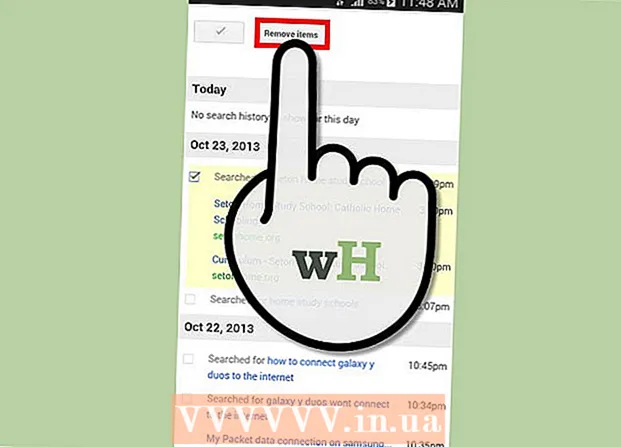Auteur:
Roger Morrison
Denlaod Vun Der Kreatioun:
18 September 2021
Update Datum:
1 Juli 2024

Inhalt
- Ze trëppelen
- Method 1 vu 4: Läscht eng Foto op engem mobilen Apparat
- Method 2 vu 4: Läscht eng Foto op engem Desktop Computer
- Methode 3 vu 4: Läscht e Gespréich op engem mobilen Apparat
- Method 4 vun 4: Läscht e Gespréich op engem Desktop Computer
- Tipps
- Warnungen
Dësen Artikel léiert Iech wéi Dir Fotoen iwwer Facebook Messenger läscht läschen. Denkt drun datt Dir Är Fotoen aus dem ganze Gespréich net läsche kënnt - Dir kënnt nëmmen eng Foto op Ärer Säit vum Gespréich läschen, net op der Säit vum Gespréichspartner. An e puer Fäll bleiwen d'Fotoen an der "Shared Photos" Sektioun vum Gespréich. An dësem Fall ass Är eenzeg Optioun dat ganzt Gespréich ze läschen.
Ze trëppelen
Method 1 vu 4: Läscht eng Foto op engem mobilen Apparat
 Open Facebook Messenger. Tippen op de Messenger App Ikon. Dëst ass eng blo Riedsblos mat engem wäisse Blëtz an der. Wann Dir schonn an de Messenger ageloggt sidd, fänkt elo eng Lëscht mat all Äre Gespréicher op.
Open Facebook Messenger. Tippen op de Messenger App Ikon. Dëst ass eng blo Riedsblos mat engem wäisse Blëtz an der. Wann Dir schonn an de Messenger ageloggt sidd, fänkt elo eng Lëscht mat all Äre Gespréicher op. - Wann Dir nach net ageloggt sidd, gitt w.e.g. Är Telefonsnummer a Passwuert fir weiderzemaachen.
 Wielt e Gespréich. Tippen op d'Gespréich mat der Foto déi Dir läsche wëllt. Dëst wäert d'Gespréich opmaachen.
Wielt e Gespréich. Tippen op d'Gespréich mat der Foto déi Dir läsche wëllt. Dëst wäert d'Gespréich opmaachen. - Wann Messenger op eng Säit opmécht déi keng Gespréicher enthält, tippt als éischt op den "Home" Tab an der lénkser lénkser Ecke vum Bildschierm (iPhone), oder an der ieweschter lénkser Ecke vum Bildschierm (Android).
- Wann de Messenger en anert Gespréich opmécht, tippt als éischt op de Réck Knäppchen an der ieweschter lénkser Ecke vum Écran fir zréck op den Heemschierm.
 Fannt d'Bild. Scrollt d'Gespréich erop bis Dir d'Foto fannt déi Dir läsche wëllt.
Fannt d'Bild. Scrollt d'Gespréich erop bis Dir d'Foto fannt déi Dir läsche wëllt. - Dëse Prozess funktionnéiert och fir Videoen.
 Halt Äre Fanger um Bild. E Menu erschéngt elo ënnen um Bildschierm (iPhone) oder am Zentrum vum Bildschierm (Android).
Halt Äre Fanger um Bild. E Menu erschéngt elo ënnen um Bildschierm (iPhone) oder am Zentrum vum Bildschierm (Android).  Tippen op ewechhuelen. Dës Optioun ass am Menu.
Tippen op ewechhuelen. Dës Optioun ass am Menu.  Tippen nach eng Kéier ewechhuelen wann gefrot. Dëst läscht d'Foto vun Ärer Säit vum Gespréich, awer wann déi aner Persoun d'Foto och net läscht, kann hien oder hatt ëmmer d'Foto gesinn.
Tippen nach eng Kéier ewechhuelen wann gefrot. Dëst läscht d'Foto vun Ärer Säit vum Gespréich, awer wann déi aner Persoun d'Foto och net läscht, kann hien oder hatt ëmmer d'Foto gesinn.  Kuckt Är gedeelt Fotoen. Wärend eng Foto déi Dir aus engem Gespréich läscht normalerweis aus der Rubrik "Shared Photos" geläscht gëtt, ass et eng gutt Iddi fir ze kontrolléieren:
Kuckt Är gedeelt Fotoen. Wärend eng Foto déi Dir aus engem Gespréich läscht normalerweis aus der Rubrik "Shared Photos" geläscht gëtt, ass et eng gutt Iddi fir ze kontrolléieren: - Tippen op den Numm vun Ärem Gespréichspartner uewen um Écran (iPhone) oder dem ⓘSymbol an der oberer rechter Ecke vum Bildschierm (Android).
- Scroll down to the "Shared Photos" Sektioun.
- Sicht no der Foto déi Dir geläscht hutt.
- Wann Dir d'Bild hei gesitt, probéiert Facebook Messenger zouzemaachen an nei opzemaachen. Dëst kann dozou féieren datt d'Foto verschwënnt. Wann dëst net hëlleft, musst Dir dat ganzt Gespréich läschen.
Method 2 vu 4: Läscht eng Foto op engem Desktop Computer
 Open Facebook Messenger. Gitt op https://www.facebook.com/messages/ an Ärem Browser. Wann Dir schonn op Facebook ageloggt sidd, gesitt Dir elo Är lescht Gespréich.
Open Facebook Messenger. Gitt op https://www.facebook.com/messages/ an Ärem Browser. Wann Dir schonn op Facebook ageloggt sidd, gesitt Dir elo Är lescht Gespréich. - Wann Dir nach net ageloggt sidd, gitt Är Telefonsnummer a Passwuert a klickt op "Umellen".
 Wielt e Gespréich. Klickt op d'Gespréich mat der Foto déi Dir läsche wëllt.
Wielt e Gespréich. Klickt op d'Gespréich mat der Foto déi Dir läsche wëllt.  Fannt d'Bild. Scrollt d'Gespréich erop bis Dir d'Foto fannt déi Dir läsche wëllt.
Fannt d'Bild. Scrollt d'Gespréich erop bis Dir d'Foto fannt déi Dir läsche wëllt. - Dëse Prozess funktionnéiert och fir Videoen.
 klickt op ⋯. Dëst ass niewent der Foto. Mat dëser Ikon maacht Dir e Menü op.
klickt op ⋯. Dëst ass niewent der Foto. Mat dëser Ikon maacht Dir e Menü op. - Wann Dir d'Foto geschéckt hutt, ass d'Ikon lénks vun der Foto. Wann een aneren d'Foto geschéckt huet, da steet d'Ikon riets vun der Foto.
 klickt op ewechhuelen. Dës Optioun ass am Menu.
klickt op ewechhuelen. Dës Optioun ass am Menu.  Klickt nach eng Kéier ewechhuelen wann gefrot. Dëst läscht d'Foto vun Ärer Säit vum Gespréich, awer wann déi aner Persoun d'Foto och net läscht, kann hien oder hatt ëmmer d'Foto gesinn.
Klickt nach eng Kéier ewechhuelen wann gefrot. Dëst läscht d'Foto vun Ärer Säit vum Gespréich, awer wann déi aner Persoun d'Foto och net läscht, kann hien oder hatt ëmmer d'Foto gesinn.  Kuckt Är gedeelt Fotoen. Wärend eng Foto déi Dir aus engem Gespréich läscht normalerweis aus der Rubrik "Shared Photos" geläscht gëtt, ass et eng gutt Iddi fir ze kontrolléieren:
Kuckt Är gedeelt Fotoen. Wärend eng Foto déi Dir aus engem Gespréich läscht normalerweis aus der Rubrik "Shared Photos" geläscht gëtt, ass et eng gutt Iddi fir ze kontrolléieren: - Fannt d'Rubrik "Shared Photos" op der rietser Säit vun der Gespréichsfenster (Dir musst vläicht op der rietser Säit erof scrollen).
- Sicht no der Foto déi Dir geläscht hutt.
- Wann Dir d'Foto do gesitt, probéiert de Browser zouzemaachen an erëm opzemaachen. Wann dëst net hëlleft, musst Dir dat ganzt Gespréich läschen.
Methode 3 vu 4: Läscht e Gespréich op engem mobilen Apparat
 Open Facebook Messenger. Tippen op de Messenger App Ikon. Dëst ass eng blo Riedsblos mat engem wäisse Blëtz an der. Wann Dir schonn an de Messenger ageloggt sidd, fänkt elo eng Lëscht mat all Äre Gespréicher op.
Open Facebook Messenger. Tippen op de Messenger App Ikon. Dëst ass eng blo Riedsblos mat engem wäisse Blëtz an der. Wann Dir schonn an de Messenger ageloggt sidd, fänkt elo eng Lëscht mat all Äre Gespréicher op. - Wann Dir nach net ageloggt sidd, gitt w.e.g. Är Telefonsnummer a Passwuert fir weiderzemaachen.
 Fannt d'Gespréich dat Dir läsche wëllt. Dëst ass d'Gespréich mat der Foto déi Dir net läsche kënnt.
Fannt d'Gespréich dat Dir läsche wëllt. Dëst ass d'Gespréich mat der Foto déi Dir net läsche kënnt. - Wann Messenger op engem anere Gespréich opgeet, tippt als éischt op de Réck Knäppchen an der ieweschter lénkser Ecke vum Écran.
 Halt Äre Fanger um Gespréich. Dëst öffnet e Pop-up Menu.
Halt Äre Fanger um Gespréich. Dëst öffnet e Pop-up Menu. - Wann Dir en iPhone 6S oder méi spéit hutt, hält Äre Fanger liicht um Uruff fir den 3D Touch net z'aktivéieren.
 Tippen op Läscht Gespréich. Dës Optioun ass am Menu.
Tippen op Läscht Gespréich. Dës Optioun ass am Menu.  Tippen nach eng Kéier Läscht Gespréich wann gefrot. Dëst läscht dat ganzt Gespréich, och all d'Fotoen, vun Ärer Facebook Messenger App.
Tippen nach eng Kéier Läscht Gespréich wann gefrot. Dëst läscht dat ganzt Gespréich, och all d'Fotoen, vun Ärer Facebook Messenger App. - Denkt drun datt Äre Gespréichspartner ëmmer nach op d'Gespréich an op d'Fotoe kënnt ausser hien oder hatt läscht d'Gespréich och.
Method 4 vun 4: Läscht e Gespréich op engem Desktop Computer
 Open Facebook Messenger. Gitt op https://www.facebook.com/messages/ an Ärem Browser. Wann Dir schonn op Facebook ageloggt sidd, gesitt Dir elo Är lescht Gespréich.
Open Facebook Messenger. Gitt op https://www.facebook.com/messages/ an Ärem Browser. Wann Dir schonn op Facebook ageloggt sidd, gesitt Dir elo Är lescht Gespréich. - Wann Dir nach net ageloggt sidd, gitt Är Telefonsnummer a Passwuert a klickt op "Umellen".
 Wielt e Gespréich. Setzt Äre Cursor op d'Gespréich mat der Foto déi Dir net läsche kënnt. Dir sollt elo eng gro Zännrad an der Gespréichvirschau gesinn.
Wielt e Gespréich. Setzt Äre Cursor op d'Gespréich mat der Foto déi Dir net läsche kënnt. Dir sollt elo eng gro Zännrad an der Gespréichvirschau gesinn.  Klickt op de groe Gang. Dëst öffnet en Dropdown-Menü.
Klickt op de groe Gang. Dëst öffnet en Dropdown-Menü.  klickt op ewechhuelen. Dëst ass am Dropdown-Menü.
klickt op ewechhuelen. Dëst ass am Dropdown-Menü.  Klickt nach eng Kéier ewechhuelen wann gefrot. Dëst läscht dat ganzt Gespréich, och all d'Fotoen, vun Ärer Säit vum Facebook Messenger.
Klickt nach eng Kéier ewechhuelen wann gefrot. Dëst läscht dat ganzt Gespréich, och all d'Fotoen, vun Ärer Säit vum Facebook Messenger. - Denkt drun datt Äre Gespréichspartner ëmmer nach op d'Gespréich an op d'Fotoe kënnt ausser hien oder hatt läscht d'Gespréich och.
Tipps
- Souwuel um Handy wéi och um Desktop musst Dir vläicht de Messenger zoumaachen an erëm opmaachen ier d'Foto aus der Rubrik "Shared Photos" verschwënnt.
Warnungen
- Dir kënnt keng Foto op der anerer Säit vum Gespréich läschen - nëmmen op Ärer Säit vum Gespréich.